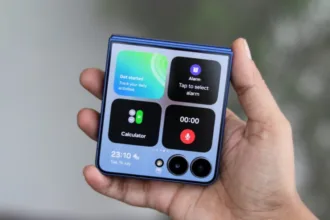No Linux, uma das primeiras habilidades que você precisa dominar é a navegação entre diretórios. Embora o ambiente gráfico permita que você clique em pastas, o verdadeiro poder do Linux reside na linha de comando. E o comando cd (change directory) é o ponto de partida para essa navegação. Neste post, vamos mostrar como utilizar o comando cd para se mover pelos diretórios de forma eficiente, como trabalhar com caminhos absolutos e relativos, e algumas dicas para melhorar ainda mais sua navegação no terminal.
O que é o comando cd?
O comando cd permite que você mude de diretório no sistema de arquivos. Com ele, você pode navegar para qualquer parte do sistema, desde pastas locais até sistemas remotos, usando apenas o terminal. O cd é a porta de entrada para explorar todos os arquivos e pastas do seu computador.
Exemplo básico:
cd /home/usuarioEste comando leva você diretamente para o diretório /home/usuario, que é o diretório pessoal do usuário.
Navegação entre Diretórios com cd
Existem várias formas de usar o comando cd, e entender a diferença entre caminhos absolutos e relativos é essencial para se mover eficientemente pelo sistema.
1. Caminhos absolutos
Um caminho absoluto é aquele que começa na raiz do sistema de arquivos (/). Sempre que você especifica um caminho absoluto, não importa em qual diretório você esteja, você será levado ao diretório exato que especificou.
Exemplo:
cd /var/logIsso leva você diretamente para o diretório de logs do sistema.
2. Caminhos relativos
Já os caminhos relativos são baseados no diretório em que você está atualmente. Por exemplo, se você estiver no diretório /home/usuario e quiser acessar uma subpasta chamada “Documentos”, você pode usar um caminho relativo.
Exemplo:
cd DocumentosSe você quiser voltar um diretório, use .., que representa o diretório “pai”.
Exemplo:
cd ..Isso o levará para o diretório anterior.
3. Retornar ao diretório pessoal
Uma das opções mais úteis é a capacidade de retornar rapidamente ao seu diretório pessoal (geralmente /home/usuario). Basta usar o comando cd sem nenhum argumento ou utilizar o til (~), que é um atalho para o diretório pessoal.
Exemplo:
cd ~4. Retornar ao diretório anterior
Se você quiser voltar ao diretório anterior em que estava, basta usar cd -. Esse comando simples alterna entre o diretório atual e o anterior.
Exemplo:
cd -Dicas avançadas de navegação com cd
1. Uso de autocompletar
Ao digitar longos nomes de diretórios, você pode usar a tecla Tab para autocompletar. Isso economiza tempo e evita erros de digitação.
2. Navegando entre múltiplos diretórios
Se você costuma trabalhar com vários diretórios, pode criar alias ou usar variáveis de ambiente para salvar caminhos longos e acessá-los rapidamente. Por exemplo:
alias projetos='cd /home/usuario/projetos'Agora, sempre que você digitar projetos, será levado para o diretório /home/usuario/projetos.
Explorando o sistema de arquivos
O comando cd é a base da navegação no Linux, mas ele ganha ainda mais utilidade quando combinado com outros comandos como ls, pwd e find.
ls: Liste o conteúdo do diretório após navegar até ele.pwd: Use para verificar em qual diretório você está atualmente.find: Combine comcdpara buscar e navegar até arquivos e pastas específicos.
Exemplo:
cd $(find /home -name "projeto")Este comando encontra o diretório “projeto” dentro de /home e navega diretamente para ele.
Conclusão
Dominar o comando cd é fundamental para qualquer usuário de Linux. Com ele, você ganha agilidade para navegar entre diretórios, o que é essencial para trabalhar eficientemente no terminal. Seja você um iniciante ou um usuário experiente, otimizar o uso do cd pode fazer uma grande diferença na sua produtividade.
Call to Action: Explore o comando cd em seu terminal e veja como a navegação pode ser rápida e eficiente. Experimente nossos outros artigos sobre comandos essenciais do Linux para continuar sua jornada no terminal!
FAQ – Comando cd
cd no Linux?O comando cd é usado para mudar o diretório atual no sistema de arquivos do Linux, permitindo a navegação pelo terminal.
Para voltar ao diretório anterior, use o comando cd -. Ele alterna entre o diretório atual e o anterior.
Você pode usar cd ~ ou simplesmente cd para navegar diretamente para o seu diretório pessoal.
Caminhos absolutos começam com / e especificam a localização completa de um diretório. Caminhos relativos são baseados no diretório atual.
Ao digitar um caminho de diretório, pressione Tab para autocompletar o nome, economizando tempo e evitando erros de digitação.